Orientações para a prova on-line
ORIENTAÇÕES GERAIS
Para realizar a prova no dia 20 de fevereiro de 2021:
- O acesso à prova será através do Sistema de Inscrição https://ena.profmat-sbm.org.br utilizando o CPF como login e a senha cadastrada.
- Após fazer o login, clique em EXAME VIRTUAL na barra superior para entrar no ambiente de prova. O horário limite para o acesso é 13:45:00.
- Entre 13h45:00 e até 14:00:00 (horário de Brasília), clique no link para entrar no próximo ambiente do Exame.
- Capture sua foto até, no máximo, 14:00:00 (horário de Brasília). A partir deste horário, você não poderá realizar a prova.
- Afaste sua webcam para que enquadre seu rosto, as folhas de resposta e o local que utilizará para escrever, e aguarde o início.
- Tenha certeza, com antecedência, que possui os Requisitos básicos para fazer a prova
-
- ser administrador da máquina;
- sistemas operacionais Windows7 ou superior, MacOS 10.10 ou superior;
- browsers e versões mínimas suportadas (em ambos os sistemas operacionais): Google Chrome versão 63 ou superior e Firefox 52 ou superior;
- conexão de Internet: 1 Mbps ou superior;
- recomendado, ao menos, 500MB de RAM livre para execução da aplicação;
- teclado português (Brasil ABNT ou ABNT 2);
- Webcam e microfone.
7. Alguns fatores podem causar instabilidades e problemas no navegador. É recomendável que, com antecedência:
-
- faça todas as atualizações pendentes em seu equipamento;
- reinicie o computador;
- abra apenas o navegador (browser) em que irá realizar a prova;
- certifique-se que o navegador está autorizado a acessar a câmera;
- verifique que a lente da câmera está desimpedida e limpa;
- veja se a iluminação do ambiente está adequada;
- no navegador, mantenha aberta apenas a aba que esteja realizando a prova.
- Certifique-se que possui bateria no notebook ou nobreak com carga suficiente para realização da prova e serviço de internet móvel com dados suficientes em caso de ocorrer falha de conexão ou queda de energia. Essas possíveis desconexões serão monitoradas e analisadas para a avaliação da legitimidade da ocorrência.
Sobre a prova
- Ao acessar a plataforma online e durante a realização da prova, o candidato não poderá utilizar telefone celular, equipamentos eletrônicos, fones de ouvido, livros, apostilas e anotações de qualquer natureza, sob pena de ser desclassificado.
- É permitida a utilização de uma, e apenas uma, folha A4 para rascunho. No alto desta folha deve estar escrito Folha de Rascunho e a identificação do item anterior.
- Após capturar a foto, e antes do início da prova as 14 horas, você deverá enquadrar na sua câmera os dois lados de todas as 7 folhas que serão utilizadas na prova. A qualquer momento da prova, o fiscal poderá solicitar que enquadre novamente as folhas na câmera.
- Exatamente às 14 horas (horário de Brasília) a prova iniciará. Serão exibidas todas as 6 (seis) questões que compõe a prova.
- A duração da prova é de 1h30min (uma hora e trinta minutos).
- Você somente poderá entregar a prova após decorridos 30 minutos do início.
- Cada candidato poderá utilizar até 7 (sete) folhas de papel A4, 6 para respostas e uma para rascunho. Você poderá imprimir e utilizar os modelos abaixo ou pode escrever as informações nelas constantes em folhas em branco.
- Cada questão deverá ser respondida em uma única página de folha A4, utilizando caneta esferográfica de tinta azul ou preta, não sendo permitido o uso de qualquer corretivo. Utilize uma folha para cada questão
- No alto de cada folha deverá constar, seu nome completo, CPF, instituição e assinatura (veja modelo abaixo).
- Somente para o rascunho, o candidato poderá utilizar lápis, lapiseira/grafite e borracha.
- Durante a realização da prova não é permitido o uso de régua, esquadro, compasso ou transferidor, máquina calculadora, nem qualquer forma de consulta bibliográfica a livros, impressos, manuais, anotações ou suportes eletrônicos de informação, tais como computadores, agendas eletrônicas, máquinas fotográficas, telefones celulares, tablets ou quaisquer outros.
- O fiscal poderá enviar mensagens durante a prova, elas aparecerão na sua tela. A comunicação é unidirecional, isto é, você não poderá enviar mensagens a ele.
- Você deverá permanecer com sua Webcam e microfone ligados durante toda prova.
- Deverá manter seu rosto e as folhas de resposta e o local que utilizará para escrever bem visíveis pela Webcam de seu computador ao longo de todo o tempo de prova. A não visualização do rosto do candidato e das folhas de reposta e do local utilizado para escrever, em qualquer momento da prova, poderá desclassificar o candidato.
Término da prova
- Após transcorrida 1h30 min, o candidato deverá parar de preencher as folhas de respostas, sob pena de ser desclassificado do exame. As imagens gravadas serão utilizadas para verificação.
- Ao terminar a prova, enquadre cada folha contendo as respostas na câmera por cerca de 5 segundos. Serão concedidos até 2 (dois) minutos extras para este procedimento.
- Em seguida, e dentro desses 2 minutos clique em “Finalizar prova”. Após este momento, é vedada qualquer correção ou complementação das respostas, sob pena de eliminação do certame.
- Mantenha a página do navegador aberta até concluir o envio das respostas, enquanto realiza os procedimentos para o envio das respostas.
- Candidatos que terminarem a prova antes de transcorrida 1h30min, deverão seguir os passos 2) e 3) e iniciar os procedimentos para o envio das respostas.
Envio de suas respostas
- A partir do momento que clicar em “Finalizar prova”, você pode utilizar o telefone celular para enviar as respostas.
- Você conta com 20 (vinte) minutos para enviar para concluir o envio das respostas.
- Assegure-se que as folhas de respostas e o celular estejam sendo enquadrados pela webcam durante os procedimentos abaixo.
- Em seu celular acesse https://ena.profmat-sbm.org.br/envia_questoes/
- O login e senha são os mesmos da plataforma do ENA.
- Você poderá prosseguir nesse ambiente somente após concluído os passos do tópico anterior (Término da prova).
- Clique em Arquivo, e em seguida selecione uma das opões para capturar a imagem.
- Selecione a questão a que se refere a imagem selecionada no item anterior.
- Clique em Enviar.
- Repita os passos 7, 8 e 9 até enviar todas as 6 respostas.
- Na tela irão aparecendo registros das questões enviadas.
- Após o envio das 6 questões, aparecerá o botão ASSINALAR COMO “FINALIZADO”. Clique nele para encerrar o envio das respostas.
- Caso essa solução seja incompatível com seu celular, e só nesse caso, o procedimento a ser adotado seguinte:
- fotografe as questões com o aplicativo de câmera que vem com seu celular;
- localize as seis fotos correspondendo às imagens das suas respostas na galeria do seu celular e envie em uma única mensagem para o e-mail Este endereço de email está sendo protegido de spambots. Você precisa do JavaScript ativado para vê-lo.
- Volte ao seu navegador em seu computador ou notebook e clique em FINALIZAR EXAME, em até 20 minutos após ter clicado em “Finalizar prova” no seu navegador.
Modelos para folha de resposta e rascunho: